Dashboards
En Dashboards, puede seguir la madurez de sus APIs a través de gráficos que consolidan métricas de calidad, facilitando comparaciones para identificar disparidades y redundancias con mayor precisión.
Vea a continuación:
-
La descripción de cada dashboard:
-
Los pasos para (how to):
-
Filtrar datos por Owner (persona o grupo responsable de la API).
-
Maturity Timeline
El Dashboard Maturity Timeline consiste en un gráfico de barras que muestra el promedio del nivel de madurez de las últimas revisiones de todas las APIs de la organización en la línea de tiempo.
El eje x (línea horizontal) indica el tiempo en meses.
El eje y (línea vertical) indica el porcentaje de madurez.
Al seleccionar uno o más Owners (personas o grupos responsables de la API), se añadirán líneas al gráfico. Cada línea muestra el promedio del nivel de madurez del owner seleccionado.
| Después de seleccionar uno o más Owners, es necesario hacer clic en el botón SEARCH para actualizar el gráfico. |
El gráfico de barras con el de líneas permite visualizar y comparar el nivel de madurez de la organización y de otros grupos/usuarios.
Al pasar el mouse sobre el gráfico, puede ver más detalles, como los Owners y el valor exacto del score de madurez.
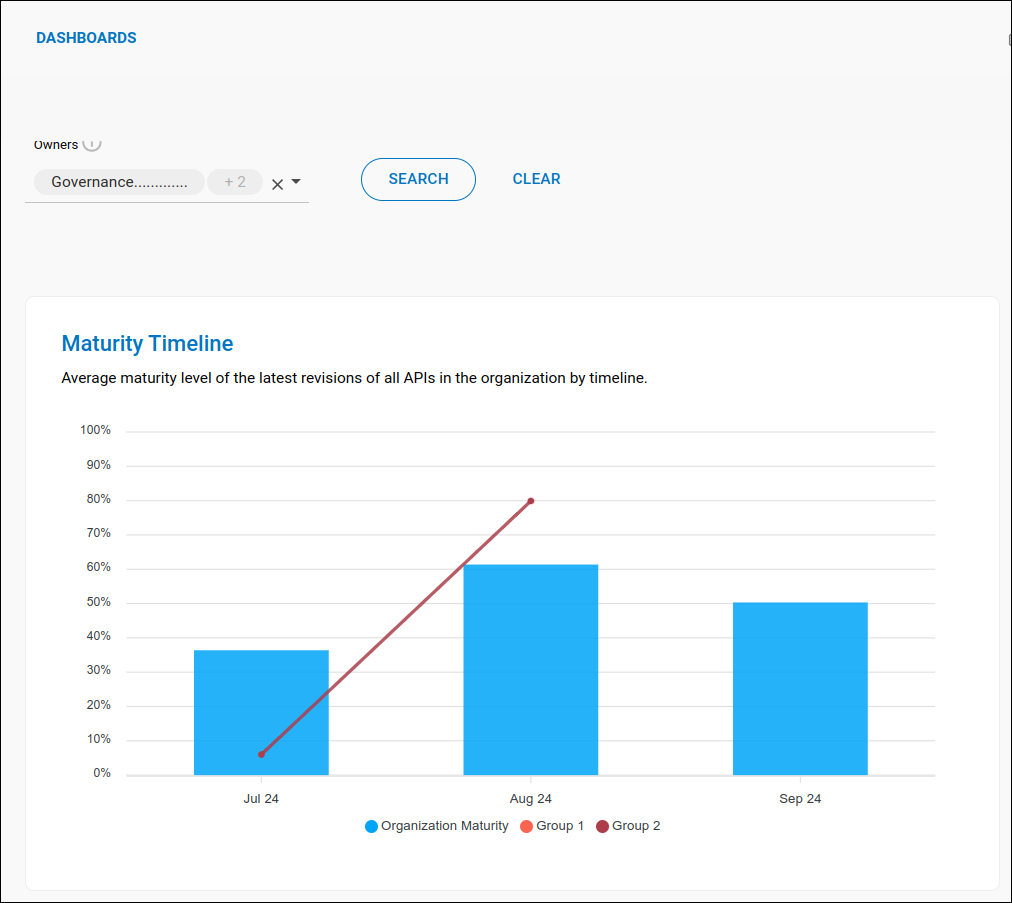
Maturity by Months
El Dashboard Maturity by months informa el promedio (en porcentaje) del nivel de madurez de las últimas revisiones de todas las APIs de la organización.
Al seleccionar uno o más Owners (personas o grupos responsables de la API), el promedio se recalcula para reflejar el promedio del nivel de madurez de las APIs solo de los owners seleccionados. Es necesario hacer clic en el botón SEARCH para actualizar el gráfico.
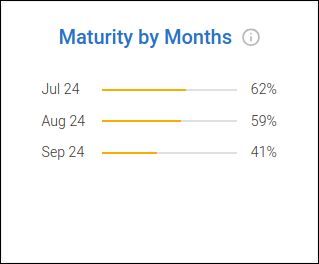
APIs by Maturity Level
El Dashboard APIs by maturity level consiste en un gráfico de pastel cuyas secciones muestran la cantidad de APIs (solo las revisiones más recientes) en cada nivel de madurez: básico, intermedio, avanzado y excelente.
Al pasar el mouse sobre cada sección, puede ver la cantidad exacta de APIs que están en ese nivel.
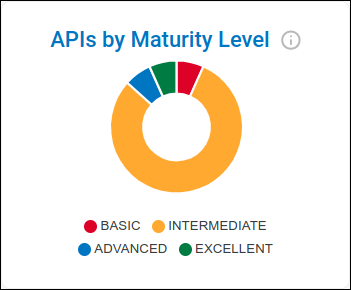
Most violated rules
El Dashboard Most violated rules consiste en una tabla que lista las reglas que se violan con mayor frecuencia, ordenadas por grado de severidad.
Las reglas que no fueron violadas no se listan en la tabla.
Para ver la lista completa de reglas, acceda al informe de madurez y desmarque la opción "View only violated rules" (ver solo reglas violadas).
Las columnas de la tabla son:
-
Rule ID: ID que identifica la regla violada.
-
Description: descripción de la regla violada, con información sobre su objetivo y fundamento.
-
Severity: grado de severidad de la violación encontrada, indicado por color.
-
High: severidad alta, representada por el color rojo.
-
Medium: severidad media, representada por el color amarillo.
-
Low: severidad baja, representada por el color azul.
-
-
Quantity: total de APIs que violan la regla.
-
Actions: al hacer clic en el ícono
 , verá la tabla "API by violated rules" (API por regla violada), que contiene las columnas:
, verá la tabla "API by violated rules" (API por regla violada), que contiene las columnas:-
Name: Nombre de la API que contiene violaciones de la regla.
-
Version: versión de la API.
-
Owner: grupo o persona responsable de la API.
-
Maturity score: score de madurez de la API.
-
Actions: al hacer clic en el ícono
 , será dirigido al Discovery, en la pantalla con detalles de la API, con su revisión, ambientes y otras informaciones.
, será dirigido al Discovery, en la pantalla con detalles de la API, con su revisión, ambientes y otras informaciones.
-
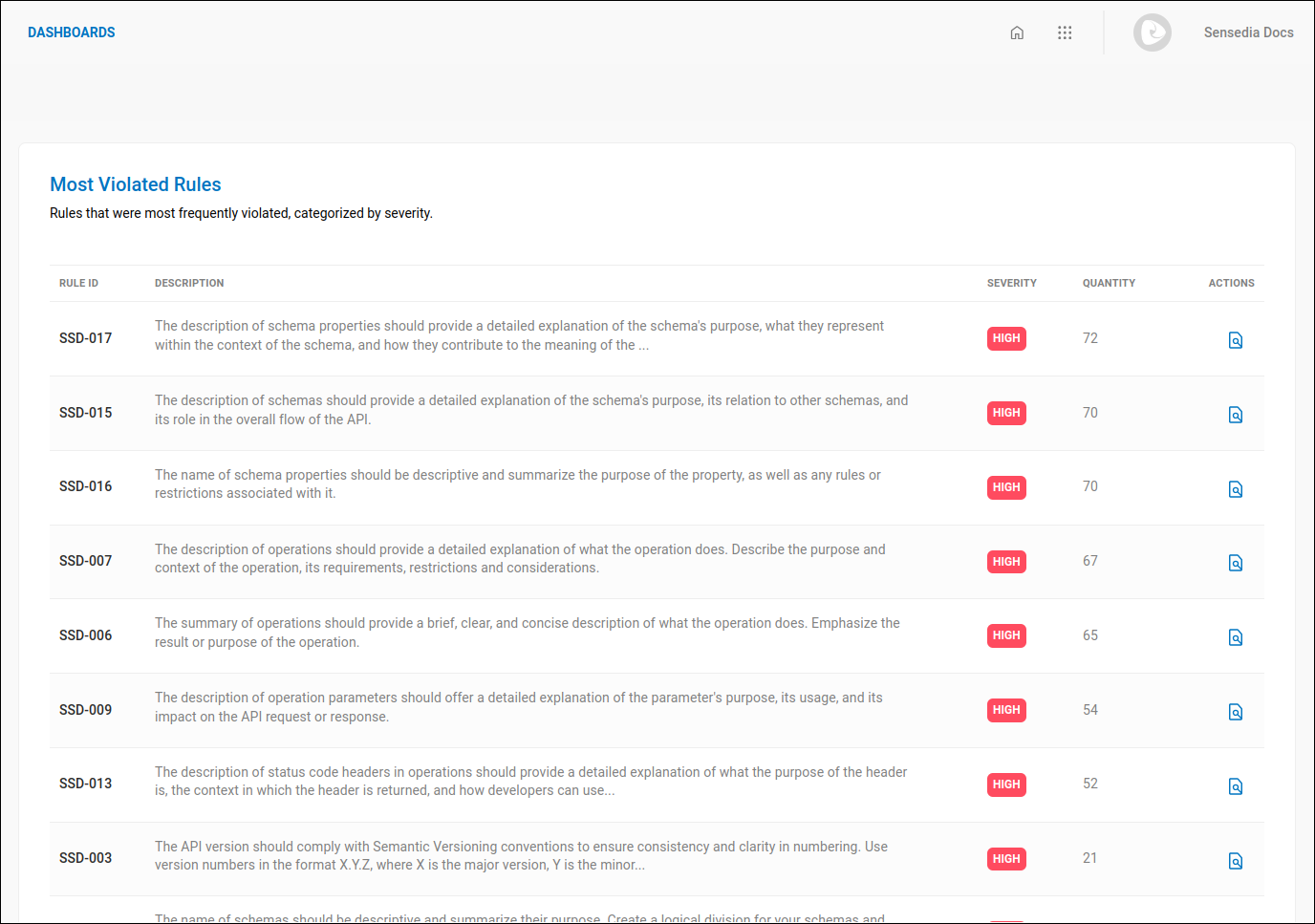
Filtrando datos por Owner
Owner es la persona o grupo responsable de la API.
Puede seleccionar de 1 a 10 owners para filtrar los datos del dashboard.
Para eliminar un owner de la selección, haga clic nuevamente sobre él.
Para eliminar todos, haga clic en el botón CLEAR.
Después de seleccionar los owners, haga clic en el botón SEARCH. Si solo selecciona y no hace clic en SEARCH, los dashboards no se actualizarán.

Share your suggestions with us!
Click here and then [+ Submit idea]